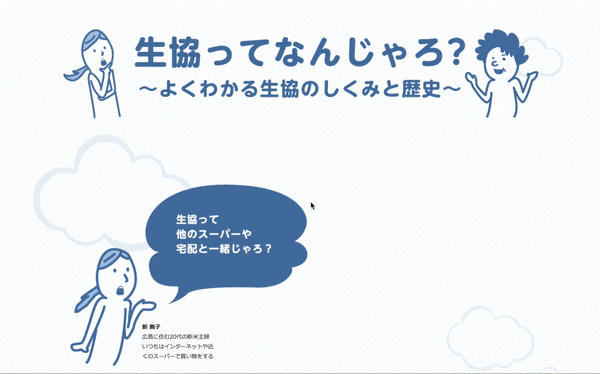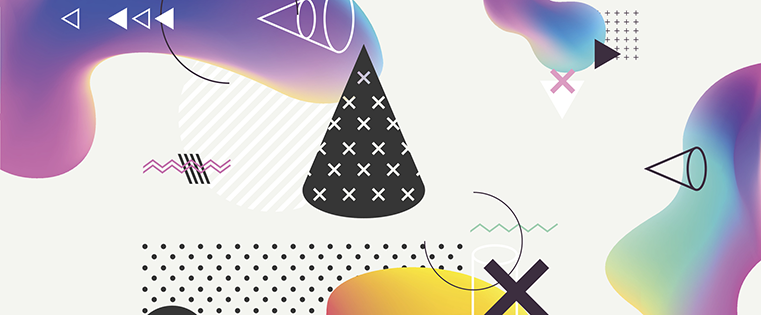マーケティングにおいて、魅力的なビジュアルコンテンツがどれほど重要かは、皆さんもすでにご存知でしょう。特にSNSにおいてはビジュアルコンテンツが欠かせません。
最近の発表によると、Instagramの月間アクティブユーザー数は、2014年の2倍にまで増加しています。つまり、以前にも増して多くの人が写真を見たり、共有したりしているのです。さらに、SNSでビジュアルコンテンツが共有される確率は他のコンテンツの40倍に上ります。言い替えれば、今日のユーザーは「読む」ことよりも「見る」ことを好んでおり、「見た」コンテンツを共有する傾向にあるのです。
ですから、ビジネスブログやSNSで注目を集めるには、説得力のあるビジュアルコンテンツを作成する必要があります。そのために高価な画像編集ソフトウェアを購入し、パソコンで時間をかけて編集するというのも悪くはありませんが、必ずしもその必要はありません。
もっと手軽に、スマートフォンで撮影した写真を、そのままモバイルアプリで編集するだけでも、十分マーケティングに適した魅力的な写真にすることができます。この方法は、イベントなどの現場からリアルタイムで写真を投稿したいときにも非常に便利です。
写真や動画を編集するためのモバイルアプリは、数多く公開されており、無料、あるいはほんの数百円で入手できます。この記事では、特に便利な写真・動画編集アプリを厳選してご紹介しますので、最適なアプリをぜひ見つけてください。
写真や動画の編集に使える便利なモバイルアプリ13選
写真編集アプリ
1)Afterlight
$0.99 | iOS | Android | Windows
私がモバイルで写真の編集を始めた当初は、ほぼInstagramに頼りきりでした。時々スマートフォンの写真アプリのエフェクトを組み合わせる程度です。しかし、Afterlightを知ってからは、もっぱらこのアプリを使っています。初心者向けのアプリではあるものの、写真編集に必要な基本機能がすべて揃っているからです。
色調の変更、露出や輝度の調整、画像の回転やゆがみ補正など、明暗や色彩の編集に必要な機能は一通り用意されていますし、フィルターも74種類あります。さらにフュージョン機能というものがあり、ツールとフィルターとテクスチャーを組み合わせて使用することで、写真を独特な雰囲気に加工することが可能です。そのうえ、フレームも128種類用意されていて、Instagramとの相性も完璧です。
なかでも私のお気に入りは、輝度と影を調節できる機能です。影を減らし輝度を上げれば、写真がクリーンでフレッシュな印象に変わります。その逆を行えば、ダークでミステリアスな雰囲気を演出できます。以下のオーナメントの写真は輝度を減らして影を増やしたものの一例です。


2)VSCO Cam
無料 | iOS | Android
VSCO Camは、ここ数年間で非常に人気の出た写真編集アプリです。他の編集アプリよりも機能が多いことが売りですが、人気を博した理由は充実したフィルターにあります。
VSCO Camのフィルターはやわらかな印象で、フィルム写真のような自然な仕上がりのものが多く、サチュレーションが高くて強烈な印象のInstagramのフィルターとは対照的です。また、撮影した現場で写真を編集したいときの操作も簡単で、写真をVSCO Camにアップロードし、充実したラインアップの中からフィルターをひとつ選ぶだけでOKです(ちなみに私のお気に入りのフィルターはC1です)。さらに有料フィルターを追加で購入することも可能です。


3)Snapseed
無料 | iOS | Android
Snapseedも、画像の調整、トリミング、ゆがみ補正など写真編集の基本機能が揃った素晴らしいアプリです。なかでもシャープ機能は、他のアプリに比べ群を抜いて優れており、写真をざらつかせることなく細部の輪郭を際立たせてくれます。
しかし最もユニークなのは、「部分調整」と呼ばれる機能でしょう。写真内の領域をピンポイントで指定すると、その部分のみの輝度、コントラスト、およびサチュレーションを調整することができます。そのため、特定の部分、たとえば植物の中央にあるつぼみに注目して写真を見て欲しい場合など、そのつぼみ部分だけがより鮮やかになるように編集することができます。
Snapseedについてもっと知りたい方は、開発元であるGoogleのヘルプページをご覧ください。操作方法やヒントが詳しく記載されています。


4)Camera+
$2.99 | iOS用のみ
さて、最高額のアプリの登場です。その値段の違いが何なのか興味が湧きますよね。このアプリがリリースされた当時、米ライフハッカーは「iPhone史上最高のカメラアプリ」と評しました。またTIME誌は「iPhone標準のカメラアプリをデジタルオートカメラとするなら、Camera+アプリはハイエンドの一眼レフだ」と紹介しています。
Camera+には色調調整、レトロ効果、トリミングなどの一般的な画像編集機能が多数揃っているうえに、他のアプリと一線を画すユニークな機能も複数含まれています。そのひとつがスタビライザーと呼ばれる機能で、画像を撮影前の段階で極限までシャープに安定させることができます。また、最大で6倍のズームが可能なので、遠くの被写体を撮影する際にも高画質を保つことができます。
さらに、「透明感効果」呼ばれるフィルターは、ウォール・ストリート・ジャーナル紙のKevin Sintumuang氏に、「魔法のフィルター。どんな写真でもプロのカメラマン並みにくっきりさせられる」と絶賛されています。


5)Mextures
$0.99 | iOS用のみ
Mexturesは、今回紹介するアプリのなかでは上級者向けで、画像をレイヤーベースで編集することができます。画像を調節するためのレイヤーは好きなだけ何枚も重ねることができ、各レイヤーを別々に編集できるため、思いどおりの表現が可能です。また、1枚の写真に複数のフィルター、テクスチャー、ブレンドモードを適用すれば、個性的な見た目に仕上がります。うまく加工できたらその設定を保存しておくことができ、後からその設定を別の写真に使ったり、友人に共有したりすることもできます。
以下は、白の背景にキャンドルというシンプルな写真に、Waterfrontオーバーレイ、Bokeh Babyオーバーレイ、Color Dodgeブレンドモードの3つを適用したものです。


6)SKRWT
$0.99 | iOS | Android
一本道、ビルの建物、線路など、真っすぐなものを撮影したにもかかわらず、写真を見ると少し歪んだり傾斜していたりしたことはありませんか? SKRWTを使えば、写真の奥行きを調整してラインを真っすぐに整えることができます。
以下の窓の写真を見てみてください。
加工前:

加工後:

「加工前」の写真だけを見ると、それほど歪んでいるようには見えませんが、「加工後」のシンメトリーな写真を見ると、最初の写真が歪んでいたことがよく分かります。わずかに斜めになった写真が気になるタイプの方には、0.99ドル払ってでも購入する価値のあるアプリだと思います。
7)LiveCollage
無料 | iOS用のみ
写真のコラージュは、何かを比較したいとき(例: ビフォアvsアフター)や、同じイベントやテーマの写真を複数まとめて見せたいときに便利です。HubSpot(ハブスポット)では、コラージュの作成にはLiveCollageを愛用しています。クラシックなレイアウトからカラフルな背景の楽しいレイアウトまで多彩なレイアウトが揃っているからです。さらに、フォント、色、サイズなどカスタマイズしたテキストを追加することも可能です。
基本的な画像編集機能も備わっているので、時間がないときにはこのアプリだけですべて済ませられるのも魅力です。


8)Foodie
無料 | iOS | Android
私自身も含め、SNSのフィードが食べ物の写真でいっぱいの人は珍しくありません。ですから、食べ物の写真に特化したこのアプリがぞくぞくと登場しているのも納得です。
そのなかでもおすすめなのが、Foodieです。女性向けにニュースとライフスタイル情報を発信しているBustleから、「これまでとは一線を画すゴージャスな食べ物の写真」ができると絶賛されたアプリです。26以上のフィルターと他の編集機能を組み合わせることで、平凡な軽食も素敵なごちそうのように演出できます。
チョコレートキャンディーにCR2フィルターをかけた結果がこちらです。


9)Visage
無料 | iOS用のみ
免責条項:目の下のクマが悪いワケでは決してありません。誰でもクマができる日はありますし、徹夜で仕事をした勲章として誇らしく思う日だってあるほどです(睡眠不足はおすすめしませんが...)。
ただ、そうは言っても、SNSに写真を投稿するとなると、誰でも少しは見栄をはりたくなります。そのようなときに便利なのがこのアプリです。
Visageでは、完全自動処理の顔リタッチが可能で、さらにエフェクトをかけることができます。例えば「Pop Art Style」フィルターを使えば、アンディー・ウォーホール調に仕上がります。おもしろい背景と、明暗や色調の調節機能も付いています。さらにPro版にはより高度な機能が用意されています。
唯一残念なのは、無料版では広告が多いことと、Pro版にアップグレードしない限り、写真の下部にアプリの宣伝ハッシュタグが入ることです。


動画編集アプリ
10)Splice
無料 | iOS用のみ
Spliceは、GoProの開発元が提供している動画編集アプリです。Splice(継ぎ合わせる)という名のとおり、GoProで撮影した複数の映像クリップを、スマートフォン上で編集し、1本の動画に仕上げることができます。
ハブスポットでも使ってみましたが、とても楽しく動画を編集できました。異なる映像をトリミングしたり編集したりできるだけでなく、動画のBGMとして使用できる音楽ライブラリやさまざまな長さの画面遷移オプションも用意されているので、プロっぽい動画に仕上げることができます。
以下は、iPhone 6だけを使って作成した、私の愛犬の15秒の動画です。
11)Hyperlapse
無料 | iOS用のみ
HyperlapseはInstagramのスタッフが開発したアプリで、動画を早回し再生して短縮することができます。作成した動画はInstagramやFacebookにアップロードが可能です。早回し再生のスピードは数種類のなかから選ぶことができ、それぞれのスピードで動画が何秒まで縮まるかを、実際の長さと比較して表示してくれます(たとえば、実際には40秒の動画を6倍速に変換したら、およそ7秒に短縮されます)。日の入りやイベントの設営など、通常は時間がかかるシーンを、短い動画に凝縮して見せることができるので非常に便利です。
以下の動画は日の出の様子を12倍速再生にした動画です。
12)PicPlayPost
無料 | iOS | Android
写真のコラージュの魅力については先ほどお話ししたとおりですが、実は動画のコラージュを作成できるアプリもあります。PicPlayPostがそのアプリです。ただ再生中の複数のビデオから同時に音声が出ますので、それぞれの音がかぶらないように注意してください。
動画コラージュを利用した例はいくつもありますが、ここでは私の同僚Lindsay Kolowichのお気に入りであるMelissa Made氏のエクササイズ動画を紹介しましょう。フィットネスのプロであるMade氏が自分のInstagramアカウントに投稿した動画です。左側の動画ではエクササイズを無音で実演し、右側の動画では、そのエクササイズについて音声付きで説明しています。
動画投稿者:Melissa McAllister(@melissamade)
13)InShot
無料 | iOS | Android
複数の動画をつなげたりコラージュしたりするのではなく、シンプルに1本の動画を編集したいこともあるでしょう。それには InShotがおすすめです。トリミング、速度調整、BGMの追加、フィルターの適用などができる便利なアプリです。
非常に高度な機能はありませんが、そのぶん使うのが簡単です。また、動画に背景を追加することもできます。下の動画では同じ映像を背景として使ってみましたが、なかなかクールな仕上がりになっていると思いませんか。
撮影した動画自体はシンプルな海辺の動画です。それに「Warm」フィルターを適用し、雰囲気に合った音楽(この場合はKalaniの「Pikake Stream」)を合わせています。(ストレスのたまる1日だった方は、是非ヘッドフォンをして動画を最後までお楽しみください。)
実際に作ってみましょう
ビジュアルコンテンツの作成はそれほど難しくないことがお分かりいただけたでしょうか? もちろん、これらのアプリをマスターして使いこなすには多少の練習が必要です。何から始めればよいか分からない方は、周りを見回してみてください。私たちが各アプリを試した際も、身近なものから撮影してみました。
どのアプリを使うか迷ったら、最初に今年のマーケティング目標について考えてみましょう。そして、その目標を達成するために、どのようなビジュアルコンテンツが必要か、フォーマットやトピックなどを考えます。そうすれば、どのアプリが最も適しているか選択しやすくなるはずです。
アプリが決まったら、早速作ってみましょう。皆さんが作るビジュアルコンテンツを楽しみにしています!
皆さんは、モバイル用の写真・動画編集アプリで、お気に入りのものはありますか? 是非コメント欄で共有してください。